Come connettersi a una rete WiFi pubblica
Hai urgente necessità di aprire un documento che avevi salvato sul cloud ma, purtroppo, la quantità di traffico dati a disposizione sulla tua SIM è ormai ridotta al minimo e il file che intendi scaricare è davvero molto, molto grande! Per arginare il problema, hai pensato di scaricare il documento servendoti delle reti senza fili pubbliche disponibili nel tuo Comune, tuttavia non ti sei mai connesso a una rete WiFi pubblica prima d’ora, quindi sei alla ricerca di una guida che possa fornirti valide istruzioni in merito.
Ebbene, lascia che te lo dica: hai proprio trovato ciò che stavi cercando! Di seguito, infatti, avrò cura di spiegarti come connettersi a una rete WiFi pubblica sia tramite smartphone e tablet (Android e iOS/iPadOS) che attraverso il computer (Windows e macOS). Nel corso di questo tutorial, avrò inoltre cura di illustrarti i pericoli a cui potresti andare incontro durante l’utilizzo di reti di questo tipo, e le precauzioni da prendere per stare al sicuro dai criminali informatici.
Allora, cosa ci fai ancora lì impalato? Dedica qualche minuto del tuo tempo alla lettura di questa guida: ti garantisco che, al termine di quest’ultima, avrai acquisito tutte le competenze necessarie per poter usare le reti Wi-Fi pubbliche senza problemi e, soprattutto, in totale sicurezza. Detto ciò, non mi resta altro che augurarti una buona lettura!
Indice
- Informazioni preliminari
- Precauzioni da prendere prima di connettersi a una rete Wi-Fi pubblica
- Problemi connessione WiFi rete pubblica
Informazioni preliminari

Connettersi a una rete WiFi pubblica, in alcuni casi, può rivelarsi di fondamentale importanza: per esempio, se ci si ritrova improvvisamente senza credito, può essere utile per inviare un messaggio WhatsApp a un amico o a un parente, chiedendogli di effettuare una ricarica per proprio conto. Lo stesso vale nei casi in cui non c’è ricezione sulla linea mobile o quando la velocità è troppo scarsa per scaricare file.
Uno scenario roseo, certo, ma non privo di pericoli: le reti WiFi pubbliche, in alcuni scenari, potrebbero infatti rivelarsi letteralmente pericolose. Perché? Te lo spiego subito. Può capitare, tanto per farti un esempio, che un utente malintenzionato crei una rete Wi-Fi appositamente finalizzata al furto dei dati in transito sulla stessa e che la renda liberamente accessibile a tutti.
In tal modo, il criminale potrebbe avere accesso a tutto ciò che transita sulla rete stessa e, con un pizzico di fortuna (e tanta, tanta abilità), riuscire a ottenere informazioni sensibili relative agli utenti che vi sono connessi. Per non parlare degli abilissimi hacker che si inseriscono all’interno delle reti pubbliche per carpire i dati degli utenti!
Inoltre, alcune reti Wi-Fi pubbliche costruite in modo particolare (specie quelle messe a disposizione da utenti “privati) potrebbero funzionare da vettore per una serie di malware: se, per esempio, una delle macchine collegate alla rete Wi-Fi dovesse aver contratto un virus, questo potrebbe diffondersi in silenzio su altri dispositivi connessi alla stessa rete. Insomma, i rischi sono talmente rilevanti che connettersi ”a occhi chiusi” e senza alcun accorgimento a una rete di dominio pubblico può costare davvero tanto.
Precauzioni da prendere prima di connettersi a una rete Wi-Fi pubblica
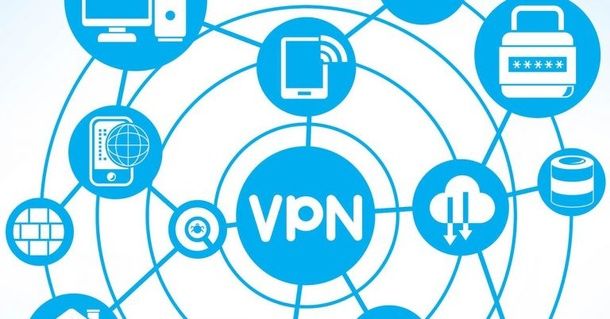
Adesso che sei a conoscenza dei rischi che può comportare il collegamento a una rete Wi-Fi pubblica, avrai sicuramente intuito che sarebbe necessario prendere le dovute precauzioni per far sì che, prima di connetterti, i tuoi dati non siano più esposti a pericoli.
Potrebbe essere una decisione molto utile installare una buona soluzione antivirus/antimalware sul tuo dispositivo (smartphone, tablet o computer). Questo accorgimento vale soprattutto se il dispositivo ha una versione datata del sistema operativo: mentre le ultime versioni di Windows, macOS, Android e iOS/iPadOS sono dotate degli ultimi aggiornamenti di sicurezza, quelle datate potrebbero essere state lasciate al loro destino ormai da tempo e quindi essere più vulnerabili.
Se non sai cosa scegliere, ti invito a consultare la mia guida dedicata agli antivirus gratuiti, in cui ho avuto l’occasione di fornirti una serie di preziosi consigli su questo tema.
Un’altra precauzione molto efficace che puoi adottare è utilizzare una VPN, ossia una rete virtuale privata, la quale protegge i dati in entrata e in uscita rendendoli invisibili a chi controlla la rete stessa. Tramite una VPN, puoi proteggerti da attività di spionaggio e furto dei dati.
Per ulteriori informazioni riguardo l’utilità delle VPN, ti invito a consultare il tutorial che ho dedicato interamente a questo strumento, mentre se vuoi un consiglio sul servizio da scegliere, lascia che ti parli di NordVPN.
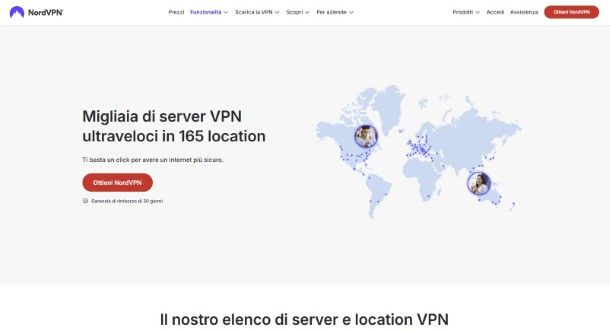
NordVPN è uno dei servizi VPN più usati al mondo. Si fa apprezzare per l’alto grado di sicurezza offerto, per la compatibilità con tutti i dispositivi e i sistemi operativi più diffusi e per la sua convenienza. Può essere usato per proteggere la navigazione, anche sulle reti Wi-Fi pubbliche, e nascondere i propri dati da malintenzionati e provider Internet (nemmeno i gestori di NordVPN possono risalire alle attività degli utenti, in quanto non viene registrato nulla); per superare le restrizioni geografiche e accedere ai cataloghi esteri dei servizi di streaming.
Uno dei più grandi vantaggi di questo servizio è la presenza di un elevatissimo numero di server disseminati in più parti del mondo. Ci sono anche dei server ottimizzati per attività specifiche, tra cui lo scambio di file su reti P2P come quanto si fa BitTorrent e la navigazione sulla rete Tor con protocollo Onion, solitamente utilizzato nel dark Web.
Dicevamo della grande compatibilità: NordVPN è disponibile per computer Windows, Mac e PC Linux, per dispositivi Android, iPhone/iPad, per Smart TV Android TV, NAS, Raspberry Pi, router e anche altri dispositivi.
I prezzi sono variegati e si adattano un po’ a tutte le tasche, grazie alla presenza di diversi piani che sono attualmente i seguenti, con costi che potrebbero differire in base a eventuali promozioni del momento.
- Base — una VPN con costi a partire da 2,99 euro/mese per 27 mesi, che salgono a 4,59 euro/mese nel caso di abbonamento annuale e a 12,99 euro/mese per quello mensile.
- Plus — oltre alla VPN include anche la protezione anti-malware e di navigazione, il blocco di pubblicità e tracker e un password manager, nonché un breach scanner. Il tutto a partire da 3,89 euro/mese per 27 mesi, 5,49 euro/mese per un abbonamento annuale oppure 13,99 euro/mese per un abbonamento mensile.
- Ultimate — tutti i servizi inclusi nei piani precedenti e in più uno spazio di archiviazione cloud da 1 TB e un’assicurazione cyber con copertura fino a 5.000 euro per recuperare perdite da truffa informatica, nonché il rimborso dei costi derivanti da un furto di identità. Il costo di questo piano parte da 6,39 euro/mese per l’abbonamento biennale, sale a 7,99 euro/mese per quello annuale e arriva a 16,49 euro/mese per quello mensile.
I piani elencati consentono di connettere fino a 10 dispositivi in contemporanea alla VPN. Per iniziare a usare NordVPN, non devi far altro che collegarti al suo sito ufficiale e sottoscrivere il piano che preferisci (puoi pagare con carta, PayPal, Apple Pay, Google Pay e Criptovalute). Successivamente, scarica il client di NordVPN, installalo ed effettua l’accesso al tuo account, in modo da navigare subito in maniera sicura da tutti i tuoi dispositivi.
Per esempio, se utilizzi un PC Windows, apri il file .exe scaricato dal sito di NordVPN, clicca sul pulsante Sì appena dopo averlo aperto e poi premi su Avanti per cominciare l’installazione, dunque clicca su Accetta e poi su Installa (prima di procedere, se non desideri l’estensione per il browser, assicurati di rimuovere l’apposita spunta sia per NordVPN che eventualmente per il password manager NordPass).
Se durante l’installazione il PC ti chiede di installare .NET Framework, premi su Sì. Terminata l’installazione, clicca su Avvia NordVPN, o su Chiudi se vuoi avviarlo in seguito. Se il tuo computer è un Mac, invece, puoi usare direttamente il Mac App Store.
Su smartphone e tablet, invece, apri lo store predefinito del tuo device (es. Play Store sui terminali Android o App Store su iPhone/iPad), cerca NordVPN e fai tap prima sull’icona dell’applicazione nei risultati della ricerca e poi sul pulsante Installa/Ottieni. Su iOS/iPadOS potrebbe esserti richiesto di verificare la tua identità tramite Face ID, Touch ID o password dell’ID Apple.
Missione compiuta! Ora, indipendentemente dal dispositivo e dal sistema operativo usato, non ti resta che avviare NordVPN, effettuare l’accesso con le credenziali del tuo account creato alla sottoscrizione del tuo abbonamento e poi iniziare a individuare i server in base alla loro posizione, cercarli oppure sceglierli in base al loro scopo (es. ottimizzati per P2P per la navigazione con il protocollo Onion e così via). Una volta trovato il server giusto, basta premere l’apposito pulsante di connessione per stabilire il collegamento.
Quando non avrai più bisogno di navigare sicuro in quanto, magari, ti sarai disconnesso dalla rete WiFi pubblica, potrai semplicemente premere il pulsante per la disconnessione al fine di scollegarti dal server VPN. Se qualche passaggio non ti è chiaro e/o vuoi procedere con maggiori approfondimenti su NordVPN, scopri tutto più nel dettaglio tramite la recensione che ho dedicato al servizio.
Android
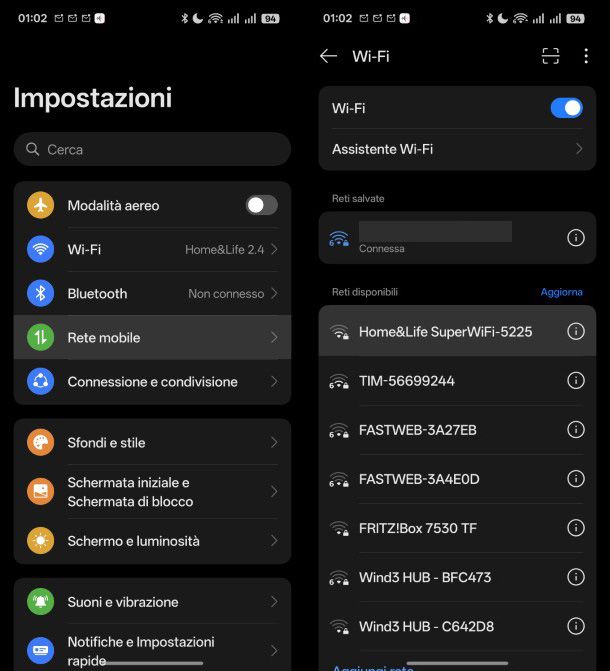
I passaggi necessari per poterti collegare a una rete Wi-Fi pubblica su Android sono essenzialmente gli stessi che utilizzeresti per effettuare la connessione con la rete wireless di casa.
Per riuscirci, recati nelle impostazioni accessibili tramite l’icona dell’ingranaggio sulla schermata Home o nel drawer delle app, dunque seleziona la voce Wi-Fi (il percorso potrebbe cambiare leggermente in base al tuo modello di smartphone e alla versione di Android), assicurati che il WiFi sia attivo dall’apposito interruttore, tocca il nome della rete pubblica a cui collegarti non appena viene visualizzato e, se necessario, dai conferma tramite l’apposito pulsante che ti appare per confermare il collegamento.
In alternativa, accedi ai toggle rapidi del sistema operativo (spesso basta effettuare uno swipe dall’alto verso il basso partendo dal bordo superiore dello schermo), attiva il WiFi, tieni premuto sulla relativa icona e poi tocca sulla rete WiFi pubblica, per procedere al collegamento.
Se visualizzi una notifica che ti chiede di toccare per accedere a Internet, toccaci sopra e compila il modulo di registrazione che ti si apre nel browser con i dati personali richiesti. Provvedi a tale compilazione anche se il modulo ti viene mostrato alla prima pagina Web che visiti, quindi se non compare alcuna notifica, verifica la necessità di registrazione aprendo il browser e una qualsiasi pagina Web.
iOS
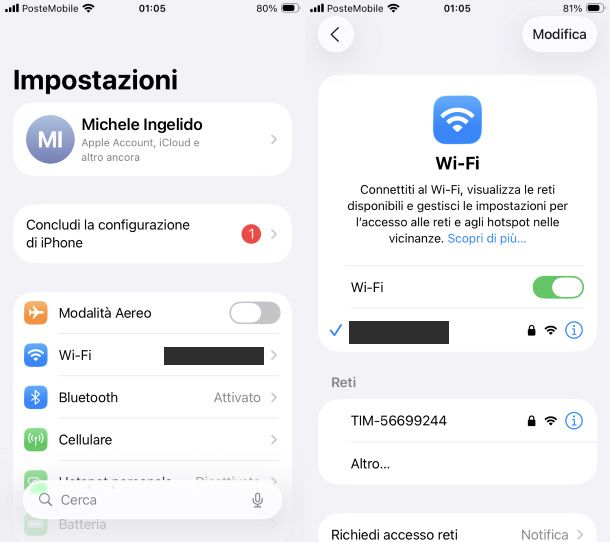
Per quanto riguarda iOS, quindi iPhone e iPad, la questione non è molto diversa da quella già vista per Android: per connettersi a una rete WiFi pubblica, devi seguire gli stessi passaggi previsti per tutte le altre reti Wi-Fi, con l’unica differenza rappresentata dal layout dell’interfaccia utente.
Per procedere, apri le impostazioni toccando sull’icona dell’ingranaggio nella schermata Home, tocca su Wi-Fi e attiva l’apposita levetta. Fatto ciò, tocca sul nome della rete per connetterti ad essa. In alternativa, apri il Centro di controllo scorrendo verso il basso dall’angolo in alto a destra dello schermo se il tuo dispositivo ha il Face ID, oppure verso l’alto dalla parte inferiore dello schermo se ha il Touch ID. Attiva il WiFi tramite l’apposita icona dell’antenna e tieni premuto sull’icona per due volte consecutive, dunque seleziona la rete WiFi pubblica a cui connetterti.
Dopo la connessione, se viene visualizzata una notifica riguardante la nuova rete, toccaci sopra e compila l’eventuale modulo di registrazione che si apre sul browser. In alternativa, avvia il browser, visita una pagina qualunque e, se viene visualizzato, compila il modulo di registrazione. La schermata con il modulo da compilare potrebbe anche aprirsi automaticamente: nel caso, procedi ugualmente con la compilazione.
Windows
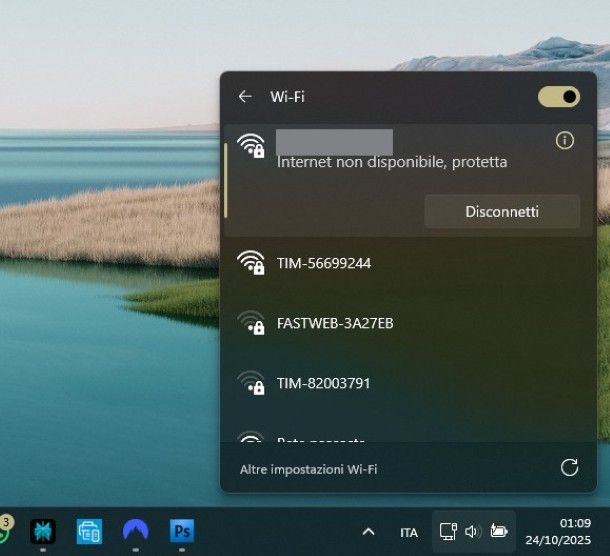
Se hai necessità di accedere a una rete pubblica da un computer con su installato Windows, procedi come segue: innanzitutto, clicca sull’icona della rete presente sulla barra delle applicazioni (è il simbolo di un pianeta se Internet è disconnesso, di un’antenna WiFi se c’è una rete wireless connessa e di uno schermo con un cavo se il PC è connesso tramite Ethernet).
Se il WiFi è disattivato, attivalo dall’apposito pulsante con il simbolo dell’antenna, dopodiché premi il pulsante con la freccia rivolta verso destra se hai Windows 11 e individua la rete pubblica nella lista che si apre, oppure individua direttamente la rete nella lista visualizzata se hai Windows 10. Fatto ciò, clicca sulla rete e poi su Connetti per stabilire la connessione.
Recati, ora, sul tuo browser e, se non ti è comparso un modulo di registrazione, visita una qualsiasi pagina Web. Se viene visualizzato un modulo di registrazione, compilalo con i dati richiesti per abilitare la navigazione. Se Internet è connesso sulla rete pubblica, non devi fare altro per navigare liberamente.
macOS
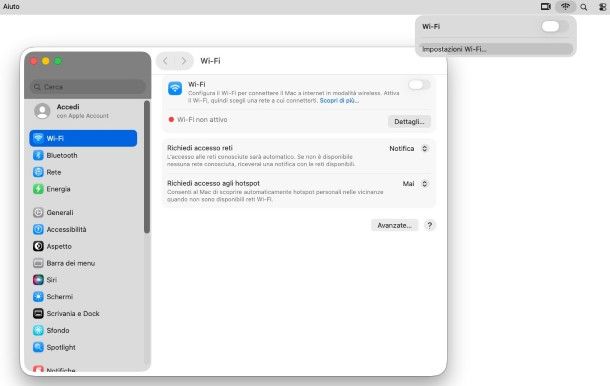
I passaggi necessari per poterti collegare a una rete Wi-Fi pubblica da macOS sono molto simili, per non dire identici, a quelli che utilizzeresti per effettuare la connessione con qualsiasi altra rete senza fili.
Per procedere, pigia sull’icona del Wi-Fi (il simbolo dell’antenna) collocata sulla barra di stato di macOS, poi clicca su Impostazioni Wi-Fi e attiva la levetta accanto alla voce Wi-Fi, se non è già attivata. Fatto ciò, posiziona il cursore del mouse sul nome della rete WiFi pubblica e premi su Connetti.
Attendi qualche secondo affinché il collegamento venga stabilito: se tutto andrà per il verso giusto, dovresti essere in grado di usare Internet fin da subito oppure di registrarti per farlo.
Qualora fosse previsto un metodo di autenticazione aggiuntiva (inserimento di email, numero di telefono o altro), si aprirà una finestra del browser che ti proporrà il modulo di inserimento delle informazioni richieste: compila il modulo di registrazione con i dati richiesti per completare la connessione a Internet.
Problemi connessione WiFi rete pubblica
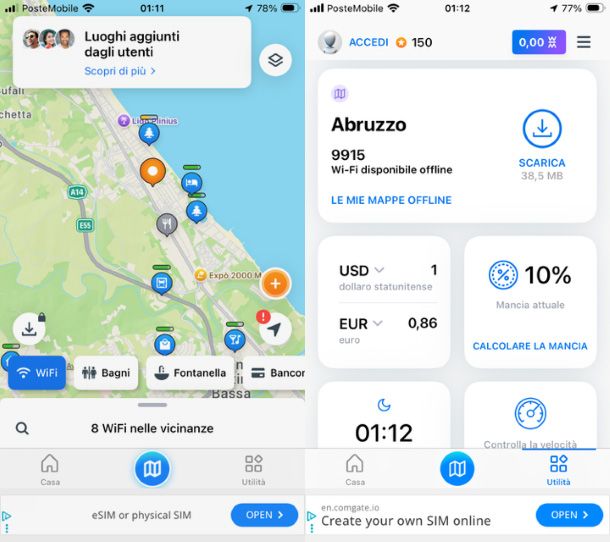
Nonostante tu abbia seguito pedissequamente le indicazioni che ti ho fornito nel corso di questa guida, non sei riuscito comunque a stabilire una connessione con una rete WiFi pubblica, pertanto sei alla ricerca di qualche dritta utile a far fronte ai tuoi problemi.
Anche in questo caso, credo di poterti dare una mano: se dopo aver stabilito una connessione non ti è ancora possibile navigare, puoi provare a controllare le impostazioni WiFi del tuo dispositivo, come ad esempio DNS o indirizzo IP, seguendo le indicazioni che ti ho fornito nella mia guida alla risoluzione dei problemi di rete.
Se la qualità della connessione non è soddisfacente, puoi cercare di cambiare posizione e, mentre ti sposti, verificare se le tacche del simbolo dell’antenna accanto alla rete WiFi pubblica sul tuo dispositivo aumentano. Per trovare rapidamente delle reti vicine che non sono ancora perfettamente nel campo del tuo dispositivo, puoi utilizzare l’app Instabridge per Android oppure l’app WiFi Map per iOS/iPadOS, per localizzare le reti wireless pubbliche più vicine alla tua posizione e scoprirne l’eventuale password di accesso. Ti ho parlato di soluzioni simili nella mia guida alle connessioni gratuite via wireless.
Infine, se proprio non riesci a collegarti a una rete Wi-Fi pubblica e sei in compagnia di un amico, di un parente o di un conoscente, puoi chiedergli di condividere con te la sua connessione a Internet del cellulare, facendoti, di fatto, da router Wi-Fi. In questo caso, il tuo amico dovrà attivare la funzione hotspot WiFi sul suo smartphone e fornirti la password della rete generata dal suo dispositivo. Tu dovrai invece connetterti a tale rete e navigare con l’offerta dati della sua SIM. Per ulteriori informazioni su quest’argomento, puoi dare un’occhiata al mio tutorial su come condividere la connessione dati.
Articolo realizzato in collaborazione con NordVPN.

Autore
Salvatore Aranzulla
Salvatore Aranzulla è il blogger e divulgatore informatico più letto in Italia. Noto per aver scoperto delle vulnerabilità nei siti di Google e Microsoft. Collabora con riviste di informatica e ha curato la rubrica tecnologica del quotidiano Il Messaggero. È il fondatore di Aranzulla.it, uno dei trenta siti più visitati d'Italia, nel quale risponde con semplicità a migliaia di dubbi di tipo informatico. Ha pubblicato per Mondadori e Mondadori Informatica.






